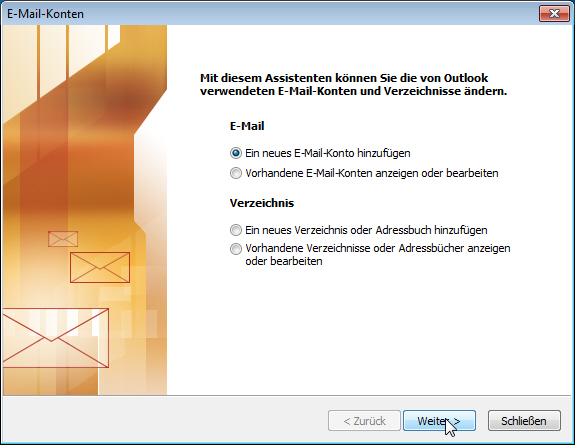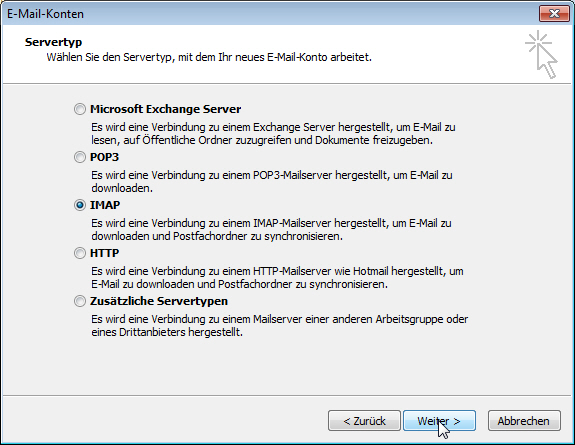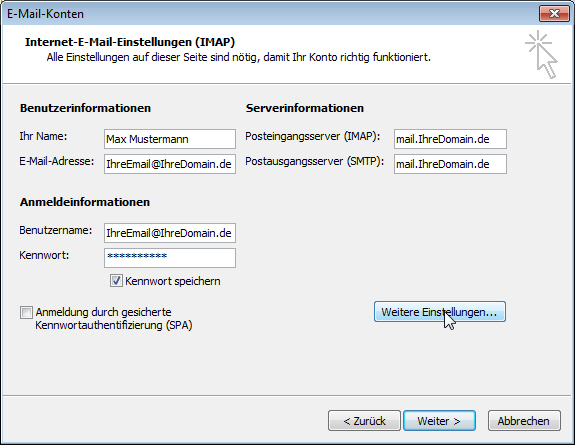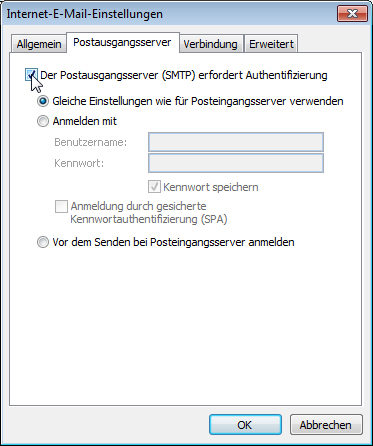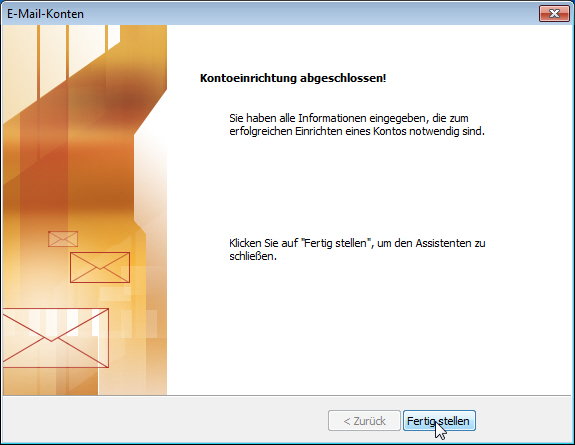Outlook 2003 IMAP (empfohlen): Unterschied zwischen den Versionen
Admin (Diskussion | Beiträge) |
Admin (Diskussion | Beiträge) |
||
| (2 dazwischenliegende Versionen desselben Benutzers werden nicht angezeigt) | |||
| Zeile 5: | Zeile 5: | ||
Einrichten des E-Mail Kontos: | Einrichten des E-Mail Kontos: | ||
Haben Sie in Outlook 2003 bislang noch kein E-Mail Konto eingerichtet, öffnet sich nach dem Start automatisch der "'''Outlook 2003– Startassistent'''". Haben Sie bereits ein E-Mail Konto und möchten es bearbeiten bzw. ein neues Konto hinzufügen, lesen Sie bitte hier weiter. | Haben Sie in Outlook 2003 bislang noch kein E-Mail Konto eingerichtet, öffnet sich nach dem Start automatisch der "'''Outlook 2003– Startassistent'''". Haben Sie bereits ein E-Mail Konto und möchten es bearbeiten bzw. ein neues Konto hinzufügen, [[Outlook_2003_-_Konten_bearbeiten|lesen Sie bitte hier weiter]]. | ||
Klicken Sie bitte auf "'''Weiter'''" um mit dem Einrichten fortzufahren. | Klicken Sie bitte auf "'''Weiter'''" um mit dem Einrichten fortzufahren. | ||
=== Schritt 1 === | === Schritt 1 === | ||
| Zeile 13: | Zeile 14: | ||
[[Datei:Imap1_2003.jpg]] | [[Datei:Imap1_2003.jpg]] | ||
Markieren Sie bitte die Option "'''Ein neues E-Mail-Konto hinzufügen'''" um mit dem Einrichten eines E-Mail Kontos zu beginnen. | Markieren Sie bitte die Option "'''Ein neues E-Mail-Konto hinzufügen'''" um mit dem Einrichten eines E-Mail Kontos zu beginnen. | ||
| Zeile 23: | Zeile 25: | ||
[[Datei:Imap2_2003.jpg]] | [[Datei:Imap2_2003.jpg]] | ||
Wählen Sie an dieser Stelle bitte den Servertyp Ihres E-Mail Kontos. Der Servertyp ist "'''IMAP'''". | Wählen Sie an dieser Stelle bitte den Servertyp Ihres E-Mail Kontos. Der Servertyp ist "'''IMAP'''". | ||
| Zeile 33: | Zeile 36: | ||
[[Datei:Imap3_2003.jpg]] | [[Datei:Imap3_2003.jpg]] | ||
Als nächstes werden Ihre Internet-E-Mail-Einstellungen (IMAP) abgefragt. Entnehmen Sie die Einstellungen bitte aus der unten aufgeführten Übersicht. | Als nächstes werden Ihre Internet-E-Mail-Einstellungen (IMAP) abgefragt. Entnehmen Sie die Einstellungen bitte aus der unten aufgeführten Übersicht. | ||
| Zeile 65: | Zeile 69: | ||
[[Datei:Imap4_2003.jpg]] | [[Datei:Imap4_2003.jpg]] | ||
Wechseln Sie bitte in die Karteikarte "'''Postausgangsserver'''" und aktivieren Sie die Option "'''Der Postausgangsserver (SMTP) Server erfordert Authentifizierung'''". | Wechseln Sie bitte in die Karteikarte "'''Postausgangsserver'''" und aktivieren Sie die Option "'''Der Postausgangsserver (SMTP) Server erfordert Authentifizierung'''". | ||
| Zeile 75: | Zeile 80: | ||
[[Datei:Imap5_2003.jpg]] | [[Datei:Imap5_2003.jpg]] | ||
Ihre Kontodaten sind nun eingetragen. Klicken Sie in dem nächsten Dialogfenster auf "'''Fertig stellen'''" um das Einrichten des Kontos abzuschließen. | Ihre Kontodaten sind nun eingetragen. Klicken Sie in dem nächsten Dialogfenster auf "'''Fertig stellen'''" um das Einrichten des Kontos abzuschließen. | ||
Outlook 2003 ist nun fertig eingerichtet. Sollte der Mailversand oder -empfang nicht korrekt funktionieren, bieten wir Ihnen hier mögliche Lösungen an. Benötigen Sie weitere Hilfe, wenden Sie sich bitte an uns. | Outlook 2003 ist nun fertig eingerichtet. Sollte der Mailversand oder -empfang nicht korrekt funktionieren, bieten wir Ihnen hier mögliche Lösungen an. Benötigen Sie weitere Hilfe, wenden Sie sich bitte an uns. | ||
Aktuelle Version vom 12. Juli 2018, 10:32 Uhr
Outlook 2003 - IMAP eMail einrichten
Aufrufen des E-Mail Clients: Öffnen Sie Outlook 2003 bitte durch einen Klick auf "Start > Programme > Microsoft Outlook".
Einrichten des E-Mail Kontos:
Haben Sie in Outlook 2003 bislang noch kein E-Mail Konto eingerichtet, öffnet sich nach dem Start automatisch der "Outlook 2003– Startassistent". Haben Sie bereits ein E-Mail Konto und möchten es bearbeiten bzw. ein neues Konto hinzufügen, lesen Sie bitte hier weiter.
Klicken Sie bitte auf "Weiter" um mit dem Einrichten fortzufahren.
Schritt 1
Markieren Sie bitte die Option "Ein neues E-Mail-Konto hinzufügen" um mit dem Einrichten eines E-Mail Kontos zu beginnen.
Schließen Ihre Auswahl mit einem Klick auf "Weiter" ab.
Schritt 2
Wählen Sie an dieser Stelle bitte den Servertyp Ihres E-Mail Kontos. Der Servertyp ist "IMAP".
Klicken Sie anschließend bitte auf "Weiter".
Schritt 3
Als nächstes werden Ihre Internet-E-Mail-Einstellungen (IMAP) abgefragt. Entnehmen Sie die Einstellungen bitte aus der unten aufgeführten Übersicht.
Benutzerinformationen
Ihr Name: Ihr Name (Dieser Name wird den Empfängern Ihrer Nachrichten angezeigt)
E-Mail Adresse: Ihre E-Mail Adresse
Anmeldeinformationen
Benutzername: Ihr Benutzername
Kennwort: Ihr persönliches Kennwort
Serverinformationen
Posteingangsserver (IMAP) mail.ihredomain.de (Server für eingehende E-Mails)
Postausgangsserver (SMTP) mail.ihredomain.de (Server für ausgehende E-Mails)
Um E-Mails zu versenden, ist es erforderlich, dass der E-Mail Client sich an unseren Servern authentifiziert. Aus diesem Grund muss jetzt die Einstellung "Authentifizierung am Server" aktiviert werden: Öffnen Sie dazu die Option "Weitere Einstellungen".
Schritt 4
Wechseln Sie bitte in die Karteikarte "Postausgangsserver" und aktivieren Sie die Option "Der Postausgangsserver (SMTP) Server erfordert Authentifizierung".
Bestätigen Sie bitte Ihre Angaben mit einem Klick auf "OK" und danach auf "Weiter".
Schritt 5
Ihre Kontodaten sind nun eingetragen. Klicken Sie in dem nächsten Dialogfenster auf "Fertig stellen" um das Einrichten des Kontos abzuschließen.
Outlook 2003 ist nun fertig eingerichtet. Sollte der Mailversand oder -empfang nicht korrekt funktionieren, bieten wir Ihnen hier mögliche Lösungen an. Benötigen Sie weitere Hilfe, wenden Sie sich bitte an uns.